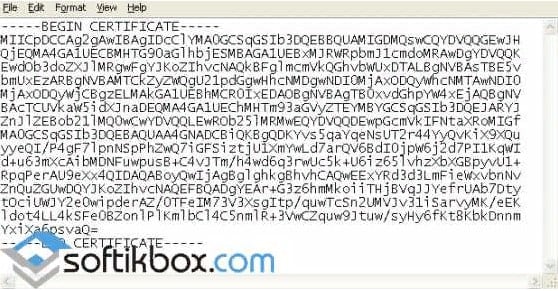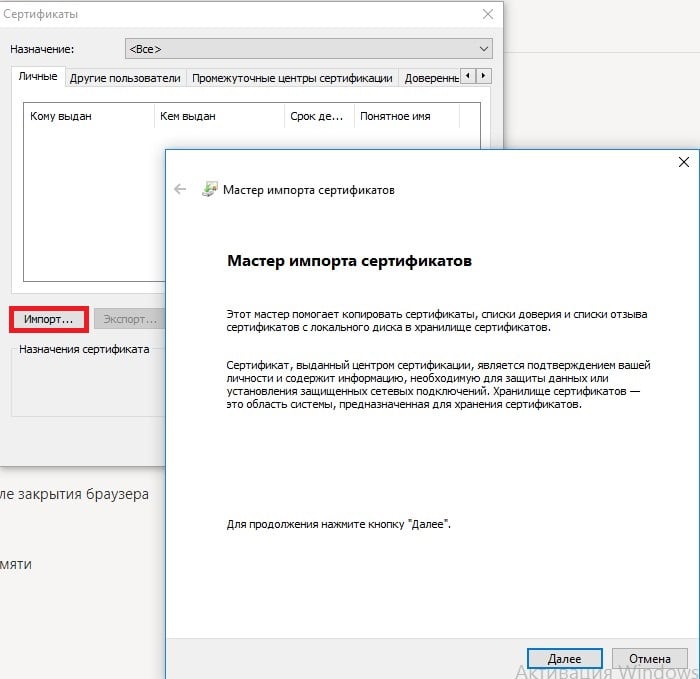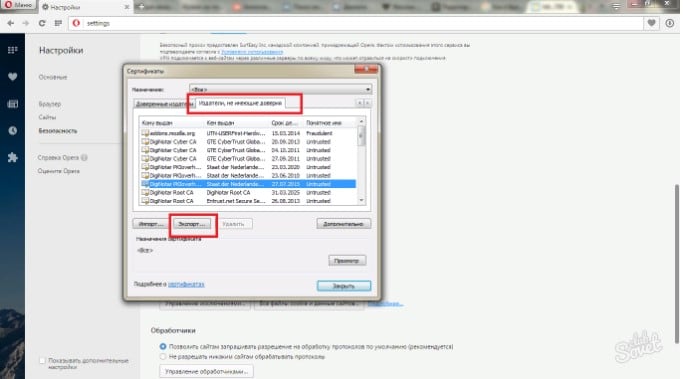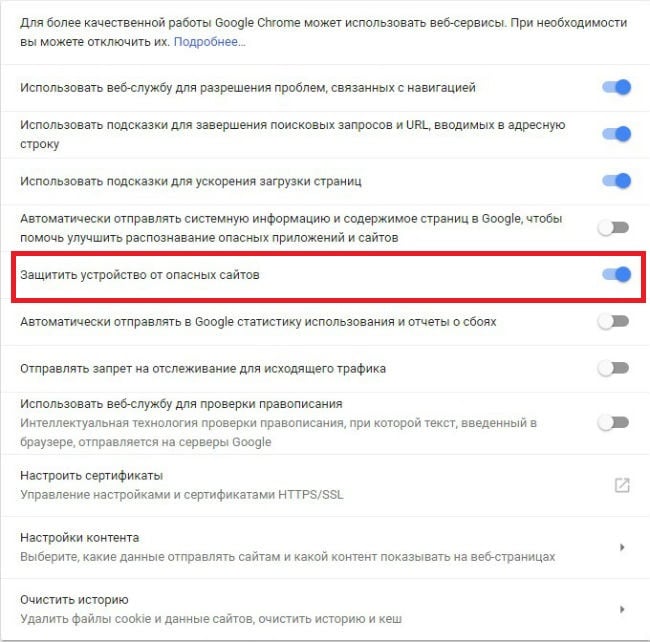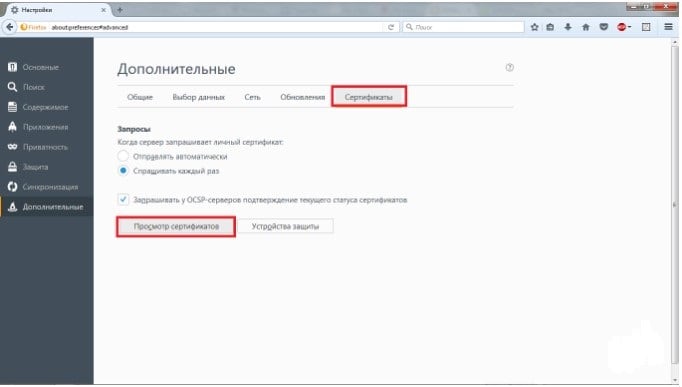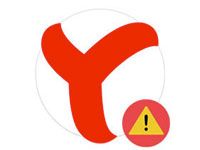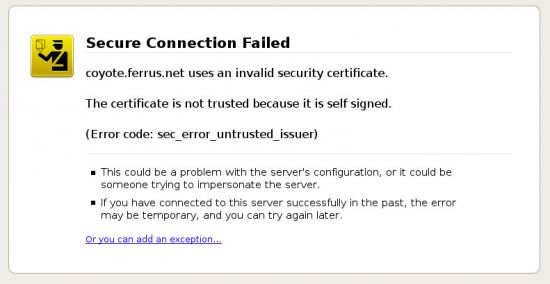Ваш браузер не поддерживается что делать
В настоящее время ваш браузер не распознает ни один из видеоформатов
Сообщение о проблемах распознавания форматов видео в Ютуб
Почему возникает ошибка «В настоящее время ваш браузер не распознает ни один из видеоформатов»
Как известно, примерно с 2010 года идёт процесс постепенного отказа от технологии Flash в пользу HTML5 при просмотре видео. Стив Джобс ещё в 2010 году заявил о бесполезности Флэш в ближайшем будущем.
Указанные процессы коснулись и видеохостинга Youtube, который перевёл воспроизведение видео с Flash на HTML5 ещё в 2015 году. С тех пор технология стала базовой для воспроизведения роликов, использующейся на Ютуб по умолчанию.
Один из комиксов о постепенном отказе от Флеш
На некоторых устаревших браузерах (или на архаичных системах уровня Виндовс XP) поддержка HTML5 не реализована должным образом, или работает некорректно. В последнем случае воспроизведению видео мешают различные браузерные расширения (типа «YouTube™ Flash® Player» и др.), которые по умолчанию активируют Flash и конфликтуют с настройками Ютуб.
Что делать, если не воспроизводятся видео в режиме онлайн
Комплекс решений, позволяющих избавиться от ошибки «Браузер не распознает ни один из видеоформатов» сводится к следующим вариантам.
Отключите (удалите) лишние расширения для браузера
Одним из наиболее эффективных шагов в решении данной проблемы является отключение (удаление) лишних расширений (дополнений) для вашего браузера. Особенно обратите внимание на блокировку с упоминанием «Youtube» в их названии (к примеру, «Flash Player for YouTube»), что позволит нормализовать просмотр видео на основе HTML5.
Избавьтесь от упомянутых расширений
Обновите ваш Flash Player
Рекомендуется также обновить Флеш Плеер на вашем ПК. Для этого запустите get. adobe. com, снимите галочки с двух дополнительных предложений, скачайте и установите плеер на ваш PC.
Установите свежую версию продукта
Очистите кэш и куки
Следующим шагом является очистка кэша и куков вашего браузера, что может помочь решить проблему с не распознаванием видеоформатов. К примеру, в Мозилле это делается переходом в «Настройки», выбором вкладки «Приватность и защита» и кликом на «Удалить данные» справа от опции «Куки и данные сайтов».
Удалите указанные данные
Внесите изменения в настройки браузера (для Mozilla под Windows XP)
Для пользователей, работающих с Мозилла на Виндовс XP, рецептом устранить ошибку с воспроизведением видеороликов выглядит следующим образом:
Проверьте правильность установки часового пояса, даты и времени
Также рекомендуется проверить правильность выбранного на ПК часового пояса, даты и времени. Выбор делается наведение курсора на дату и время справа панели задач, кликом ПКМ и выбором «Настройка даты и времени».
Обновите ваш браузер для распознавания видеоформатов
Если все вышеописанные способы не помогли, рекомендуется обновить ваш браузер до самой свежей версии. Это можно сделать перейдя в настройки вашего веб-навигатора и активировав обновления (к примеру, в хром это делается переходом в Настройки — Справка, и выбором опции «О браузере Chrome»).
Если это не помогло, можно попробовать полностью обновить ваш софт, перейдя на сайт его разработчика (Хром, Мозилла, Яндекс и др.), и скачав оттуда свежую версию веб-навигатора на ваш ПК. Останется установить его, после чего перейти на Ютуб, и попытаться запустить необходимый вам видеоролик.
Заключение
Появление сообщения «В настоящее время ваш браузер не распознает ни один из видеоформатов» в Youtube обычно сигнализирует о проблемах вашего софта при воспроизведении ролков с помощью HTML5. Наиболее эффективными вариантами решения данной проблемы являются отключение браузерных расширений и инсталляция на ПК свежей версии Flash Player, что позволит решить ошибку.
В настоящее время ваш браузер не распознает ни один из видеоформатов
Многие пользователи, при попытке запустить видеоролик на Youtube, получают следующее сообщение – “В настоящее время ваш браузер не распознает ни один из видеоформатов”. Чаще всего с ошибкой воспроизведения сталкиваются владельцы Windows XP с браузером Mozilla FireFox. Также проблема наблюдается в других популярных браузерах: Google Chrome, Яндекс, Opera и, конечно же, Internet Explorer. Сегодня мы расскажем про все возможные причины сбоя и их устранение.
Причины сбоя воспроизведения
Сам баг появился относительно недавно. Связан он с активным переходом сервиса Ютуб на поддержку технологии HTML5, который не поддерживается в браузерах с устаревшими версиями. Ошибка появляется и в обновленных версиях на Windows 7 и 10. Тут стоит говорить о расширениях, блокирующих доступ к отображение видео в формате HTML5. Третья причина – новый ролик не успел прогрузиться. Давайте рассмотрим все решения, исправляющие сбой.
Ошибка распознавания видеоформатов в браузере
Исправляем ошибку
Давайте поочередно проверим все вышеуказанные моменты. Сразу замечу, расписывать все полумеры (перезагрузка, новый Flash Player, стирание кэш/куки) я не буду, потому как толку от них не будет. Вам нужно будет проверить следующее.
№1 Проверка обновлений
Первым делом вам нужно обновить свой браузер до актуальной версии. Принцип обновления во всех приложениях одинаков. Но все же, вот краткая инструкция:
Актуальные версии этих программ включают большинство необходимых видео-кодеков для Ютуба. Проверить, какие именно поддерживаются, можно по этому адресу – youtube. com/html5. Возможно, некоторые кодеки будут с восклицательным знаком, но обязательно проверьте, что бы стояла галочка напротив первого кодека HTMLVideoElement. Проблема должна исчезнуть.
№2 Блокирующие дополнения
Если прошлый пункт вам не помог – попробуйте отключить лишние расширения. Дело в том, что различные плагины и расширения могут блокировать отображение видео в формате HTML 5. Например, чаще всего вызывают проблему эти плагины – “Flash Player for YouTube™” и “Disable Youtube™ HTML5 Player”. Также сбоят расширения для прямого скачивания, блокировщики рекламы и т. д.
Отдельно упомяну про Flash Player, который конфликтует с новыми версиями Хрома. Его нужно попробовать отключить тоже. Если у вас еще старая версия, то переходим сюда – Chrome://plugins, в списке плагинов выделяем флеш и отключаем. В новой версии идем сюда – chrome://settings/content/flash. В пункте “Блокировать” есть опция “Добавить”, я рекомендую вписать туда Ютуб. Для остальных браузеров в сети много информации по отключению Флеш Плеера – пробуйте.
№3 Новое видео
Проверьте время выпуска ролика. Если это несколько часов, то проблема может быть со стороны серверов. Многие пользователи отмечают, что подождав немного времени, они запускают видео без проблем. Возможно у вас именно такой случай.
Заключение
Если вы все сделали правильно, то ошибка “В настоящее время ваш браузер не распознает ни один из видеоформатов” должна исчезнуть. Напоследок стоит упомянуть, что недавно Mozilla и Chrome отказались от поддержки своего приложения в Windows XP. В таком случае, для решения ошибки, вам нужно будет отдельно устанавливать плагины поддержки кодеков. Вот наглядная видео-инструкция на примере Мозилы.
Как исправить ошибку «плагин не поддерживается» браузере?
«Плагин не поддерживается» можно увидеть при использовании различных Интернет-браузеров, причем как для компьютеров, так и мобильных устройств. Чаще всего с данным сообщением сталкиваются, просматривая фильмы в онлайн-кинотеатрах или же запуская браузерные игрушки. Иногда сообщение может сопровождать небольшой значок в виде кусочка пазла.
Почему возникает «плагин не поддерживается»?
«Плагин не поддерживается», как правило, возникает в том случае, если вы пытаетесь получить доступ к веб-контенту, в основе которого лежит старенький Flash. Дело в том, что вот уже на протяжении нескольких последних лет «всемирная паутина» планомерно отказывается от Flash, переходя на более гибкий и функциональный HTML-5. К примеру, Youtube на данный момент работает полностью на HTML-5. Многие обозреватели для ПК поддерживают Flash — нужно всего лишь разрешить его использование. Однако у большей части мобильных браузеров поддержка Flash отсутствует напрочь, что может создавать дискомфорт при серфинге определенной части Интернета.
Как избавиться от «плагин не поддерживается»?
Для пользователей персональных компьютеров такая проблема решается легко:
Если у вас не было проигрывателя Flash в системе, то сообщение «плагин не поддерживается» в своем браузере вы больше не увидите. Возможно, вам потребуется вручную активировать Flash для нужного сайта, например, нажав соответствую кнопку в появившемся диалоговом окошке.
Что же касается пользователей Android, тут все несколько сложнее…
Другой браузер
Самое просто решение — использование другого браузера. Установленный на вашем смартфоне браузер не поддерживает Flash-плагин. К примеру, используете Google Chrome? Тогда, к сожалению, Flash для вас недоступен. Если вы хотите нормально взаимодействовать с Flash, то рекомендуем обратить внимание на Puffin Web Browser или Dolphin Browser.
Найти альтернативу
А вы не думали поискать нужный вам контент на другом, более адаптированным под современные технологии веб-сайте? Например, найти желаемый фильм всегда можно в ассортименте какого-то иного онлайн-кинотеатра, поддерживающего HTML-5. Тоже самое относится и к браузерным игрушкам. Вылетело сообщение «плагин не поддерживается»? Ищем другой сайт…
Вручную установить Flash Player
Еще вы можете попробовать принудительно установить Flash Player на свой Android-смартфон. Флеша больше нет в Google Play, а поэтому вам придется искать его где-то на сторонних сайтах — будьте осторожны! Вам нужно найти Flash Player версии 11.1.115.81. Как только найдете подходящий APK-файл, перейдите в настройки безопасности своего смартфона и активируйте опцию «Разрешить установку приложений из неизвестных источников».
Установите Flash Player, после чего сообщение «плагин не поддерживается» должно исчезнуть.
Браузер не поддерживается
Добрый день, подскажите методику, плииииз.
Обнаружилось что мой сайт не открывается на некоторых браузерах. Пока еще не знаю на каких, но точно глючит на старых IE и старом (виндовом) Safari (1.5, но заработал в 5.х).
Как составить «матрицу» минимальных версий работоспособных браузеров под мой сайт и выдать предупреждение.
Есть ли для этого готовые механизмы? Или сайты проверки? или проверить минимальную версию JS для проверки?
RDWeb Веб-браузер не поддерживается
Добрый день Поднял сервера терминалов с RemoteApp на WS2008. Вчера попробовал в локальной сети.
Html Agility Pack (Ваш браузер не поддерживается)
HtmlWeb client = new HtmlWeb(); // Создаём веб клиент client. OverrideEncoding =.
WebBrowser пишет: «Ваш браузер не поддерживается»
Добрый день. Ввожу название улицы в textbox1 и в webBroser должно показывать карту с этой улицей.
Вулкан в Хроме выскакивает периодически. Когда закрыт браузер грузит браузер и открывает рекламу
Доброго времени суток господа. Сначало выскакивал вулкан в гугл хроме, в остальных не наблюдал.
У виндовой Сафари и старого IE даже не нашел возможности просмотреть консоль. А значит не знаю какая команда из (300-800кб кода) выдала ошибку. Подозреваю что подобное и в андроид/айфон/блекбери браузерах. Прихожу к клиенту, открываю у него — не работает! причин не знаю, на 99% уверен что несовместимость одной из js-команд с его браузером. но какая?
В свое время поставил Хромиум и выяснил что он не поддерживает ()=> = 3.5, Google Chrome, Safari >= 4 или Opera >= 9 и снова посетите этот адрес.
Вы можете установить любой текущий браузер дополнительно к Internet Explorer без проблем. Просто запустите скачанный установщик, как и любой другой установщик. Интернет Explorer не влияет! Не меняйте браузер по умолчанию, если не хотите.
Вы можете связать имена браузеров со страницами загрузки.
И критикам: можете ли вы принять участие в Вторая Жизнь С вашим браузером? Можете ли вы играть в World of Warcraft в своем браузере?
Ну, хотя я не рекомендую вам делать это, покажите им это изображение:
И предоставить несколько веб-браузер ссылку для загрузки. Не дают много, люди могут запутаться.
Также вы можете предоставить некоторые ссылки, такие как: https://stopie. wordpress. com/
Большинство комментаторов игнорируют вопрос и обсуждают использование IE. вероятно, у Стеша есть разумный ответ.
Условные комментарии IE более надежны, чем строки агента пользователя.
Что касается механики того, как это сделать, похоже, что условные комментарии MSIE позволят вам справиться с этим.
Что касается формулировки, будьте осторожны. Вы не хотите раздражать людей, даже если вы не поддерживаете свой браузер. Вероятно, вы должны рекомендовать что-то вроде «этот сайт лучше всего работает с Firefox, Safari, Opera или Chrome». Если ваш сайт будет работать под MSIE но не так элегантно, то говорите так-осторожно.
Один из внутренних корпоративных сайтов I использовать не поддерживает Firefox на MacOS X (и он делает в браузере — я не исследовал, почему; он отлично работает с Firefox на XP, Но я только иногда загружаю машину XP в эти дни, в основном, чтобы держать ее более или менее в курсе исправлений безопасности). Появляется диалоговое окно, сообщающее мне об этом, но позволяющее продолжить. Эта штука работает — она просто выглядит гнилой.
Ответы немного устарели, и это первый хит, Когда вы спрашиваете google, как проверить устаревший браузер из веб-приложения, поэтому ниже приведено решение, которое я нашел более элегантным.
Есть хорошая и ненавязчивая Альтернатива, для проверки предложенной browser-update. org. Веб-сайт перенаправит пользователя к последней версии каждого браузера. Затем пользователь может выбрать бренд, с которым он чувствует себя более знакомым.
Я понимаю OP хотел конкретно дисквалифицировать браузер IE, но с 3 лет ситуация изменилась, и версия IE 10 теперь вполне пригодна для использования и может рассматриваться как альтернатива другому браузеру для современного веб-приложения.
Крипто Про ЭЦП Браузер плагин: установка и устранение ошибок
«Этот плагин не поддерживается» — это сообщение об ошибке, которое может возникнуть при потоковой передаче различных веб-сайтов. Обычно это происходит, когда веб-сайт состоит из медиаконтента, и Google Chrome не может его загрузить; другими словами, формат видео не поддерживается.
Эта проблема стала заметно распространяться в последнее время после введения HTML5 в браузерах для загрузки медиаконтента. Есть несколько обходных путей, чтобы проверить, связана ли проблема только с вашим компьютером или она широко распространена.
Решение 1. Обновление Flash Player
Google Chrome может не воспроизводить Flash-контент, если подключаемый модуль устарел. Вы можете легко попробовать обновить плагин вручную и проверить, решает ли это проблему. Также попробуйте обновить программное обеспечение Flash, установленное на вашем компьютере, до последней сборки.
Ниже приведен метод обновления Flash в Google Chrome
Если вы никогда не устанавливали Adobe Flash Player на свой компьютер, вам следует перейти на его официальный сайт, загрузить его в доступное место и установить. Перезапустите Chrome и проверьте, сохраняется ли ошибка.
Отсутствие поддержки плагина
Чаще всего ошибка возникает при попытке просмотра видео в мобильных браузерах. Если на современных видеохостингах вроде YouTube никаких проблем не возникает, то старые сайты, в которых используется Flash – доставляют головную боль не только пользователям, но и разработчикам браузеров. Проблема в том, что Флеш устарел и его всё чаще заменяют или полностью убирают из приложений, но не все сервисы могут позволить себе полностью переработать фундамент. Соответственно, большинство браузеров на ПК вынуждены поддерживать устарелый плагин, а вот в мобильных – такой роскоши нет.
Способ 1: Смена браузера
Как уже упоминалось, проблема кроется не в устройстве, а в приложении. Но не все браузеры столь ограничены и большая часть имеют встроенный Флеш-интерпретатор, чтобы не возникало подобных неурядиц. А ошибки чаще всего выскакивают в стандартном ПО, которое изначально установлено на вашем устройстве.
Чтобы решить проблему, необходимо:
Примером браузеров на Chromium также являются Яндекс браузер и последние версии Оперы. Но если вы хотите пользоваться именно стандартным приложением, и при этом посещать сайты с Флеш плеером, то решение одно – принудительно установить плагин в систему.
Способ 2: Принудительная установка плагина
Здесь уже обычным магазином приложений всё не обойдётся. Дело в том, что плагин был убран из Google Play по причине присутствия некоторых «бэкдоров» в нём, позволяющих злоумышленникам значительно быстрее добираться до личной информации пользователей. Андроид – система открытая и обеспечить её безопасность, сохранив обширную функциональность, не так просто, разработчики не захотели добавлять дополнительной головной боли себе и пользователям.
Перейти на сайт Adobe
Но установить плагин всё же возможно, для этого:
Решение позволит посещать страницы с Флешем на стандартных браузерах, если у вас Андроид 2 или 4 версии, в противном случае, придётся скачивать стороннее ПО. Но учитывайте, что при установленном в системе плагине, ваша безопасность находится под угрозой. Соответственно, старайтесь не посещать сторонних и неизвестных ресурсов.
За пользователем остаётся выбор, установить ему плагин: отдельно, или же скачать сторонний браузер. Но для тех, у кого Андроид 5 и выше версии, выбор более очевиден. Куда удобнее и проще загрузить любое ПО на движке Хромиум, при этом не подвергая опасности заражения вирусами всю систему. К тому же, Флэш всё реже применяется разработчиками и верстальщиками. Поэтому избегать страниц с соответствующим контентом – не так и сложно. Но если всё же возникла необходимость просмотреть конкретный ролик лучше установите Google Chrome.
Решение 2. Очистка данных просмотра
Кэш и история, имеющиеся в вашем браузер может иногда вызывать ошибку. Они могут накапливаться до такой степени, что ваш браузер зависает и не может правильно загрузить контент. Иногда некоторые элементы в кеше также мешают работе вашего браузера. Мы перечислили метод очистки данных просмотра в Google Chrome. Другие браузеры также могут очищать свои данные, но немного другим способом.
Примечание. Этот метод удалит всю вашу историю просмотров, настройки и пароли из вашего браузера. Вам нужно будет ввести все пароли и снова настроить все настройки.
Где скачать Крипто Про ЭЦП Браузер плагин бесплатно
Скачать Крипто Про ЭЦП Браузер плагин предлагают на многих ресурсах. Но лучше загружать ПО с официального портала разработчика. Войдите на cryptopro. ru и следуйте инструкции:
Для пользователей разработчик предлагает две версии ПО — 1.5 и 2.0. Для каждой из них предъявляются отдельные системные требования и поддерживаемые стандарты, что важно учитывать при выборе варианта приложения. Характеристики ПО версии 1.5:
Характеристики ПО версии 2.0:
Оформим ЭЦП для вашего бизнеса. Поможем установить и настроить в день подачи заявки!
Оставьте заявку и получите консультацию в течение 5 минут.
Решение 3. Проверка в другом браузере
Если проблема не устранена, рекомендуется попробовать загрузка того же контента в другом браузере. Возможно, контент, к которому вы пытаетесь получить доступ, является подключаемым модулем Java. После версии 45 Chrome официально прекратил поддержку NPAPI (это интерфейс, на котором основана Java). Если плагин, к которому вы пытаетесь получить доступ, содержит это, он не загрузится. Попробуйте загрузить его в других браузерах, таких как Edge, Internet Explorer, Firefox и т. Д., И проверьте, сохраняется ли проблема. Кроме того, вы можете использовать веб-браузер Puffin, если у вас Android, чтобы обойти эту проблему.
Почему стоит скачать Крипто Про ЭЦП Браузер плагин
Основная задача программного модуля КриптоПро сводится к работе с электронными подписями. Благодаря интегрированному ПО можно:
При работе с ПО в веб-браузере можно путем подписания заверять:
Преимущественно программный модуль используют в защищенных системах, отвечающих за обработку документации и финансовых транзакций, например, интернет-банкинг. Применение уже не вызывает сомнений, что владелец самостоятельно проводил операции. Реже ПО используют на клиентских веб-ресурсах и при выходе в интернет посредством корпоративной сети.
Подпишись на наш канал в Яндекс Дзен — Онлайн-касса! Получай первым горячие новости и лайфхаки!
Решение 4. Использование расширения вкладки IE
Плагин не поддерживается — Как решить проблему
Во время использования интернет-браузеров для просмотра видео или анимированных изображений, а также запуска флеш-игр может возникать такая ситуация, когда необходимый для этого плагин не поддерживается.
И такая ситуация не зависит ни от скорости доступа в сеть, ни от мощности ПК – только от программного обеспечения.
Плагин представляет собой дополнение, добавляющее приложению дополнительные функции.
При этом он обычно не идёт сразу с программой, а устанавливается по мере необходимости.
Иногда установки одного мультиплатформенного плагина достаточно для обеспечения работы сразу нескольких браузеров.
В первую очередь после появления на экране надписи об отсутствии поддержки плагина требуется выяснить, почему возникла такая ситуация.
Иногда о том, что программное дополнение не установлено, свидетельствует изображение, напоминающее часть пазла, или другая картинка.
Изображение, показывающее отсутствие поддержки плагина
Вариантов может быть несколько:
Решение 5. Использование расширения NoPlugin
Обычно вам необходимо установить определенные плагины для просмотра определенных типов данных в Интернете. Но чтобы противостоять этому, вы можете использовать определенные расширения, которые исключают использование плагина и позволяют загружать такие данные. Для этого следуйте инструкциям ниже.
Определение
Плагин – это расширение, позволяющее программе использовать более проработанный функционал. Он независим от приложения и может обновляться автоматически. Но программа без него может лишиться ряда дополнительных опций. Плагином является и спам-фильтр в Mail. ru.
Любой плагин можно найти на просторах интернета. Причем любую версию и от разных разработчиков. Для уже готовых решений (плагины – дополнения в браузерах) все плагины/дополнения можно найти на официальных сайтах или в разделе «Дополнения», «Инструменты».
Другие способы решения проблемы, если не получается зайти на Госуслуги
Кроме перечисленных способов рекомендуем сделать следующее:
Возможные причины сбоя
Если при входе на электронную площадку Сбербанк АСТ плагин недоступен, то вероятных тому причин несколько:
Ещё при входе в Сбербанк АСТ плагин недоступен может быть из-за использования неподдерживаемых операционных систем, в частности, Windows XP и Windows Vista.
Взгляд в будущее
Но мои исследования на этом не закончились. Я захотел узнать, существует ли поддержка Flash, так сказать «Из коробки». Что бы в будущем не пришлось совершать эти манипуляции заново. Попались мне несколько браузеров со встроенным плагином от Adobe. В этом списке оказались следующие браузеры:
И несколько других. Как видно, таких браузеров довольно много. Некоторые из них я видел впервые. Естественно, я сразу же включил Play Market и убедился в наличии перечисленных браузеров. Парочку даже установил и проверил адрес, предоставленный мне товарищем. Сработали все. Я был приятно удивлен. Всегда приятно получать новые знания.
Пришло время подвести итог. Технология Flash постепенно уходит в прошлое. Как альтернатива, сейчас активно внедряется другой формат воспроизведения видео на сайтах. Это HTML5. Его характеристики полностью удовлетворяют нынешним требованиям безопасности. Скорость загрузки и качество воспроизведения намного выше чем у умирающего формата. Интернет не стоит на месте. Он развивается. Это хорошо.
Ошибки в работе плагинов
Как мы уже подчеркивали, главным модулем в обозревателе является Flash Player. Без него не было бы проигрывания видео.
Каким бы надёжным не был Яндекс. Браузер, в его работе также возникают сбои. Одна из распространённых проблем – ошибка с флешем. Иногда при попытке запустить в браузере видео или игру, появляется серое окно с уведомлением, что не удалось загрузить плагин. Почему так происходит?
Проблема, скорее всего, связана с тем, что в компьютере уже есть другой Flash Player (устаревшая версия, которая была установлена для работы других обозревателей). Происходит конфликт одновременно двух работающих плееров. Что предпринять в такой ситуации?
Проверьте, стоит ли у вас актуальная версия 1.Зайти в Меню и в выпадающем списке нажать на пункт «Дополнительно».
2.Далее, выбрать «О браузере».
3.Если во вкладке будет кнопка «Обновить», то кликаем по ней. Это означает, что у вас стоит неактуальная версия браузера. Отсюда могут, естественно, возникать проблемы и с другими модулями. Загружается обновление быстро и тут же устанавливается.
4.Нажать на «Перезапустить».
Так как Яндекс Браузер сейчас обновляется автоматически, может стоять сообщение: «Вы используете последнюю версию Яндекс. Браузера». В таком случае дело не в обновлении. Удалите второй устаревший плеер.
Источники:
Https://green-sell. info/brauzery/vash-brauzer-ne-podderzhivaetsya-chto-delat. html
Https://pristavkatv. ru/rostelekom/pochemu-plagin-ne-podderzhivaetsya. html
| Номер ошибки: | Ошибка 300 | |
| Название ошибки: | IE Error 300 | |
| Описание ошибки: | Ошибка 300: Возникла ошибка в приложении Internet Explorer. Приложение будет закрыто. Приносим извинения за неудобства. | |
| Разработчик: | Microsoft Corporation | |
| Программное обеспечение: | Internet Explorer | |
| Относится к: | Windows XP, Vista, 7, 8, 10, 11 |
Сводка «IE Error 300
Это наиболее распространенное условие «IE Error 300», известное как ошибка времени выполнения (ошибка). Чтобы убедиться, что функциональность и операции работают в пригодном для использования состоянии, разработчики программного обеспечения, такие как Microsoft Corporation, выполняют отладку перед выпусками программного обеспечения. К сожалению, иногда ошибки, такие как ошибка 300, могут быть пропущены во время этого процесса.
В выпуске последней версии Internet Explorer может возникнуть ошибка, которая гласит: «IE Error 300». Когда появится ошибка, пользователи компьютеров смогут уведомить разработчика о наличии ошибки 300 через отчеты об ошибках. Затем Microsoft Corporation исправляет эти дефектные записи кода и сделает обновление доступным для загрузки. Таким образом при выполнении обновления программного обеспечения Internet Explorer, он будет содержать исправление для устранения проблем, таких как ошибка 300.
Что вызывает ошибку 300 во время выполнения?
Наиболее распространенные вхождения «IE Error 300» проблемы при загрузке Internet Explorer. Три распространенные причины, по которым ошибки во время выполнения, такие как всплывающее окно ошибки 300:
Ошибка 300 Crash — Номер ошибки вызовет блокировка системы компьютера, препятствуя использованию программы. Как правило, это результат того, что Internet Explorer не понимает входные данные или не знает, что выводить в ответ.
Утечка памяти «IE Error 300» — когда происходит утечка памяти Internet Explorer, это приведет к вялой работе операционной системы из-за нехватки системных ресурсов. Возможные искры включают сбой освобождения, который произошел в программе, отличной от C ++, когда поврежденный код сборки неправильно выполняет бесконечный цикл.
Ошибка 300 Logic Error — Компьютерная система создает неверную информацию или дает другой результат, даже если входные данные являются точными. Он материализуется, когда исходный код Microsoft Corporation ошибочен из-за неисправного дизайна.
Microsoft Corporation проблемы файла IE Error 300 в большинстве случаев связаны с повреждением, отсутствием или заражением файлов Internet Explorer. Как правило, любую проблему, связанную с файлом Microsoft Corporation, можно решить посредством замены файла на новую копию. В некоторых случаях реестр Windows пытается загрузить файл IE Error 300, который больше не существует; в таких ситуациях рекомендуется запустить сканирование реестра, чтобы исправить любые недопустимые ссылки на пути к файлам.
Классические проблемы IE Error 300
Эти проблемы Internet Explorer, связанные с IE Error 300, включают в себя:
- «Ошибка приложения IE Error 300.»
- «Недопустимый файл IE Error 300. «
- «Возникла ошибка в приложении IE Error 300. Приложение будет закрыто. Приносим извинения за неудобства.»
- «К сожалению, мы не можем найти IE Error 300. «
- «Отсутствует файл IE Error 300.»
- «Ошибка запуска программы: IE Error 300.»
- «IE Error 300 не работает. «
- «Отказ IE Error 300.»
- «Неверный путь к программе: IE Error 300. «
Проблемы IE Error 300 с участием Internet Explorers возникают во время установки, при запуске или завершении работы программного обеспечения, связанного с IE Error 300, или во время процесса установки Windows. При появлении ошибки IE Error 300 запишите вхождения для устранения неполадок Internet Explorer и чтобы HelpMicrosoft Corporation найти причину.
Источники проблем IE Error 300
Проблемы Internet Explorer и IE Error 300 возникают из отсутствующих или поврежденных файлов, недействительных записей реестра Windows и вредоносных инфекций.
В частности, проблемы с IE Error 300, вызванные:
- Недопустимый IE Error 300 или поврежденный раздел реестра.
- Загрязненный вирусом и поврежденный IE Error 300.
- Другая программа злонамеренно или по ошибке удалила файлы, связанные с IE Error 300.
- Другое приложение, конфликтующее с IE Error 300 или другими общими ссылками.
- Неполный или поврежденный Internet Explorer (IE Error 300) из загрузки или установки.
Продукт Solvusoft
Загрузка
WinThruster 2022 — Проверьте свой компьютер на наличие ошибок.
Совместима с Windows 2000, XP, Vista, 7, 8, 10 и 11
Установить необязательные продукты — WinThruster (Solvusoft) | Лицензия | Политика защиты личных сведений | Условия | Удаление
Код сообщения не обязательно соответствует какой-либо ошибке, например, в случае номеров с 200 по 300 – это успешное выполнение запроса, но результаты не могут быть выведены на страницу браузера. Коды с 300 по 400 – это перенаправление клиента, т.е. сервер сообщает о том, что для успешного выполнения запроса нужно ввести другой URL. Номера с 400 по 500 – это ошибки клиента, с 500 по 600 – ошибки сервера.
| Код сообщения | Описание |
| 200 OK | Запрос, отправленный клиентом успешно выполнен, а его результат находится в заголовке страницы или в теле сообщения. |
| 301 Moved Permanently | Вы обратились к документу, который был перенесен на другой URL. Новый адрес документа указан в поле Location в заголовке страницы. Некоторые браузеры не могут корректно обработать данную ошибку (подробнее о настройке). |
| 304 Not Modified | Это сообщение возникает в случае, если клиент запросил документ на сервере, который уже был сохранен в кэше клиента, и на сервере с момента последнего сохранения этот документ не изменялся. Тогда документ повторно не посылается с сервера и клиент должен использовать свою локальную копию. Если убрать кэширование файлов на веб-сервере, то этого сообщения возникать не будет, а документ будет каждый раз при запросе передаваться с сервера клиенту. |
| 400 Bad Request |
Сообщение о синтаксической ошибке в запросе, обнаруженной сервером. Попробуйте исправить ошибку следующими действиями.
|
| 403 Forbidden |
Сервер сообщает вам, что из-за ограничений в доступе он не может выполнить ваш запрос. В большинстве случаев эти ограничения задаются администратором или разработчиком приложения либо автоматически накладываются конфигурационными файлами веб-сервера на свои системные файлы. Также это может быть запрет на доступ системой безопасности или отсутствие прав доступа к файлу. Более подробно о причинах блокировки доступа написано в лог-файлах вашего сайта или CMS. Вывести эту информацию в браузер можно, написав в файл .htaccess, который находится в корневой директории вашего сайта, строку: php_flag display_errors on |
| 404 Not Found | Это очень распространенная ошибка, появляющаяся в браузере при обращении к сайту, адрес которого написан не правильно. URL, который написан в адресной строке браузера, не ведет ни к какому сайту, поэтому сервер не может найти ресурс по указанному адресу. |
| 413 Request Entity Too Large / 414 Request-URL Too Long |
Оба сообщения говорят о том, что сервер не может обработать запрос в силу его большого размера: в случае ошибки 413 — это слишком большое тело запроса (например, загрузка файла), 414 — URL адрес. client_max_body_size 100m; веб-сервера Apache - строки в конфигурационном файле PHP (php.ini) post_max_size = 100m upload_max_filesize = 100m |
| 500 Internal Server Error |
Сообщение о внутренней ошибке сервера, которая не подходит под стандартные классы ошибок. Вместо сообщения может появиться белая страница. |
| 502 Bad Gateway |
Сообщение поступает от сервера, который является шлюзом или прокси для вышестоящего сервера. Если от последнего сервер получает некорректное ответное сообщение или не получает ответа вообще, то клиенту передается сообщение об ошибке “502 Bad Gateway”. Убедитесь, что на вышестоящем сервере веб-службы запущены и нормально работают. Просмотрите лог-файлы ошибок на этом веб-сервере, при необходимости перезапустите Apache/Nginx или другой используемый вами веб-сервер. |
| 503 Service Unavailable |
Ошибка сервера, возникающая из-за временных неполадок в работе веб-служб. Например, это может быть перезапуск по техническим причинам, настройка конфигурационных файлов и прочее. Если никаких подобных действий не проводится, то причины могут быть следующие:
|
| 504 Gateway Timeout |
Сообщение от сервера, который является шлюзом или прокси для вышестоящего и не получил от последнего реакции на запрос. Время ожидания ответа ограничено параметром, его можно увеличить, если речь идет о выполнении большого запроса. Для Nginx добавьте строки в конфигурационный файл: proxy_read_timeout 120; proxy_connect_timeout 120; Это может в свою очередь увеличить нагрузку на сервер. |
Ничего из вышеперечисленного не устранило ошибку
Напишите запрос в нашу службу поддержки с подробным описанием того, как вы получили ошибку, какие действия предпринимали, желательно сохранить и прикрепить скриншоты.
Ваш браузер не поддерживается что делать
В настоящее время ваш браузер не распознает ни один из видеоформатов
Сообщение о проблемах распознавания форматов видео в Ютуб
Почему возникает ошибка «В настоящее время ваш браузер не распознает ни один из видеоформатов»
Как известно, примерно с 2010 года идёт процесс постепенного отказа от технологии Flash в пользу HTML5 при просмотре видео. Стив Джобс ещё в 2010 году заявил о бесполезности Флэш в ближайшем будущем.
Указанные процессы коснулись и видеохостинга Youtube, который перевёл воспроизведение видео с Flash на HTML5 ещё в 2015 году. С тех пор технология стала базовой для воспроизведения роликов, использующейся на Ютуб по умолчанию.
Один из комиксов о постепенном отказе от Флеш
На некоторых устаревших браузерах (или на архаичных системах уровня Виндовс XP) поддержка HTML5 не реализована должным образом, или работает некорректно. В последнем случае воспроизведению видео мешают различные браузерные расширения (типа «YouTube™ Flash® Player» и др.), которые по умолчанию активируют Flash и конфликтуют с настройками Ютуб.
Что делать, если не воспроизводятся видео в режиме онлайн
Комплекс решений, позволяющих избавиться от ошибки «Браузер не распознает ни один из видеоформатов» сводится к следующим вариантам.
Отключите (удалите) лишние расширения для браузера
Одним из наиболее эффективных шагов в решении данной проблемы является отключение (удаление) лишних расширений (дополнений) для вашего браузера. Особенно обратите внимание на блокировку с упоминанием «Youtube» в их названии (к примеру, «Flash Player for YouTube»), что позволит нормализовать просмотр видео на основе HTML5.
Избавьтесь от упомянутых расширений
Обновите ваш Flash Player
Рекомендуется также обновить Флеш Плеер на вашем ПК. Для этого запустите get. adobe. com, снимите галочки с двух дополнительных предложений, скачайте и установите плеер на ваш PC.
Установите свежую версию продукта
Очистите кэш и куки
Следующим шагом является очистка кэша и куков вашего браузера, что может помочь решить проблему с не распознаванием видеоформатов. К примеру, в Мозилле это делается переходом в «Настройки», выбором вкладки «Приватность и защита» и кликом на «Удалить данные» справа от опции «Куки и данные сайтов».
Удалите указанные данные
Внесите изменения в настройки браузера (для Mozilla под Windows XP)
Для пользователей, работающих с Мозилла на Виндовс XP, рецептом устранить ошибку с воспроизведением видеороликов выглядит следующим образом:
Проверьте правильность установки часового пояса, даты и времени
Также рекомендуется проверить правильность выбранного на ПК часового пояса, даты и времени. Выбор делается наведение курсора на дату и время справа панели задач, кликом ПКМ и выбором «Настройка даты и времени».
Обновите ваш браузер для распознавания видеоформатов
Если все вышеописанные способы не помогли, рекомендуется обновить ваш браузер до самой свежей версии. Это можно сделать перейдя в настройки вашего веб-навигатора и активировав обновления (к примеру, в хром это делается переходом в Настройки — Справка, и выбором опции «О браузере Chrome»).
Если это не помогло, можно попробовать полностью обновить ваш софт, перейдя на сайт его разработчика (Хром, Мозилла, Яндекс и др.), и скачав оттуда свежую версию веб-навигатора на ваш ПК. Останется установить его, после чего перейти на Ютуб, и попытаться запустить необходимый вам видеоролик.
Заключение
Появление сообщения «В настоящее время ваш браузер не распознает ни один из видеоформатов» в Youtube обычно сигнализирует о проблемах вашего софта при воспроизведении ролков с помощью HTML5. Наиболее эффективными вариантами решения данной проблемы являются отключение браузерных расширений и инсталляция на ПК свежей версии Flash Player, что позволит решить ошибку.
В настоящее время ваш браузер не распознает ни один из видеоформатов
Многие пользователи, при попытке запустить видеоролик на Youtube, получают следующее сообщение – “В настоящее время ваш браузер не распознает ни один из видеоформатов”. Чаще всего с ошибкой воспроизведения сталкиваются владельцы Windows XP с браузером Mozilla FireFox. Также проблема наблюдается в других популярных браузерах: Google Chrome, Яндекс, Opera и, конечно же, Internet Explorer. Сегодня мы расскажем про все возможные причины сбоя и их устранение.
Причины сбоя воспроизведения
Сам баг появился относительно недавно. Связан он с активным переходом сервиса Ютуб на поддержку технологии HTML5, который не поддерживается в браузерах с устаревшими версиями. Ошибка появляется и в обновленных версиях на Windows 7 и 10. Тут стоит говорить о расширениях, блокирующих доступ к отображение видео в формате HTML5. Третья причина – новый ролик не успел прогрузиться. Давайте рассмотрим все решения, исправляющие сбой.
Ошибка распознавания видеоформатов в браузере
Исправляем ошибку
Давайте поочередно проверим все вышеуказанные моменты. Сразу замечу, расписывать все полумеры (перезагрузка, новый Flash Player, стирание кэш/куки) я не буду, потому как толку от них не будет. Вам нужно будет проверить следующее.
№1 Проверка обновлений
Первым делом вам нужно обновить свой браузер до актуальной версии. Принцип обновления во всех приложениях одинаков. Но все же, вот краткая инструкция:
Актуальные версии этих программ включают большинство необходимых видео-кодеков для Ютуба. Проверить, какие именно поддерживаются, можно по этому адресу – youtube. com/html5. Возможно, некоторые кодеки будут с восклицательным знаком, но обязательно проверьте, что бы стояла галочка напротив первого кодека HTMLVideoElement. Проблема должна исчезнуть.
№2 Блокирующие дополнения
Если прошлый пункт вам не помог – попробуйте отключить лишние расширения. Дело в том, что различные плагины и расширения могут блокировать отображение видео в формате HTML 5. Например, чаще всего вызывают проблему эти плагины – “Flash Player for YouTube™” и “Disable Youtube™ HTML5 Player”. Также сбоят расширения для прямого скачивания, блокировщики рекламы и т. д.
Отдельно упомяну про Flash Player, который конфликтует с новыми версиями Хрома. Его нужно попробовать отключить тоже. Если у вас еще старая версия, то переходим сюда – Chrome://plugins, в списке плагинов выделяем флеш и отключаем. В новой версии идем сюда – chrome://settings/content/flash. В пункте “Блокировать” есть опция “Добавить”, я рекомендую вписать туда Ютуб. Для остальных браузеров в сети много информации по отключению Флеш Плеера – пробуйте.
№3 Новое видео
Проверьте время выпуска ролика. Если это несколько часов, то проблема может быть со стороны серверов. Многие пользователи отмечают, что подождав немного времени, они запускают видео без проблем. Возможно у вас именно такой случай.
Заключение
Если вы все сделали правильно, то ошибка “В настоящее время ваш браузер не распознает ни один из видеоформатов” должна исчезнуть. Напоследок стоит упомянуть, что недавно Mozilla и Chrome отказались от поддержки своего приложения в Windows XP. В таком случае, для решения ошибки, вам нужно будет отдельно устанавливать плагины поддержки кодеков. Вот наглядная видео-инструкция на примере Мозилы.
Как исправить ошибку «плагин не поддерживается» браузере?
«Плагин не поддерживается» можно увидеть при использовании различных Интернет-браузеров, причем как для компьютеров, так и мобильных устройств. Чаще всего с данным сообщением сталкиваются, просматривая фильмы в онлайн-кинотеатрах или же запуская браузерные игрушки. Иногда сообщение может сопровождать небольшой значок в виде кусочка пазла.
Почему возникает «плагин не поддерживается»?
«Плагин не поддерживается», как правило, возникает в том случае, если вы пытаетесь получить доступ к веб-контенту, в основе которого лежит старенький Flash. Дело в том, что вот уже на протяжении нескольких последних лет «всемирная паутина» планомерно отказывается от Flash, переходя на более гибкий и функциональный HTML-5. К примеру, Youtube на данный момент работает полностью на HTML-5. Многие обозреватели для ПК поддерживают Flash — нужно всего лишь разрешить его использование. Однако у большей части мобильных браузеров поддержка Flash отсутствует напрочь, что может создавать дискомфорт при серфинге определенной части Интернета.
Как избавиться от «плагин не поддерживается»?
Для пользователей персональных компьютеров такая проблема решается легко:
Если у вас не было проигрывателя Flash в системе, то сообщение «плагин не поддерживается» в своем браузере вы больше не увидите. Возможно, вам потребуется вручную активировать Flash для нужного сайта, например, нажав соответствую кнопку в появившемся диалоговом окошке.
Что же касается пользователей Android, тут все несколько сложнее…
Другой браузер
Самое просто решение — использование другого браузера. Установленный на вашем смартфоне браузер не поддерживает Flash-плагин. К примеру, используете Google Chrome? Тогда, к сожалению, Flash для вас недоступен. Если вы хотите нормально взаимодействовать с Flash, то рекомендуем обратить внимание на Puffin Web Browser или Dolphin Browser.
Найти альтернативу
А вы не думали поискать нужный вам контент на другом, более адаптированным под современные технологии веб-сайте? Например, найти желаемый фильм всегда можно в ассортименте какого-то иного онлайн-кинотеатра, поддерживающего HTML-5. Тоже самое относится и к браузерным игрушкам. Вылетело сообщение «плагин не поддерживается»? Ищем другой сайт…
Вручную установить Flash Player
Еще вы можете попробовать принудительно установить Flash Player на свой Android-смартфон. Флеша больше нет в Google Play, а поэтому вам придется искать его где-то на сторонних сайтах — будьте осторожны! Вам нужно найти Flash Player версии 11.1.115.81. Как только найдете подходящий APK-файл, перейдите в настройки безопасности своего смартфона и активируйте опцию «Разрешить установку приложений из неизвестных источников».
Установите Flash Player, после чего сообщение «плагин не поддерживается» должно исчезнуть.
Браузер не поддерживается
Добрый день, подскажите методику, плииииз.
Обнаружилось что мой сайт не открывается на некоторых браузерах. Пока еще не знаю на каких, но точно глючит на старых IE и старом (виндовом) Safari (1.5, но заработал в 5.х).
Как составить «матрицу» минимальных версий работоспособных браузеров под мой сайт и выдать предупреждение.
Есть ли для этого готовые механизмы? Или сайты проверки? или проверить минимальную версию JS для проверки?
RDWeb Веб-браузер не поддерживается
Добрый день Поднял сервера терминалов с RemoteApp на WS2008. Вчера попробовал в локальной сети.
Html Agility Pack (Ваш браузер не поддерживается)
HtmlWeb client = new HtmlWeb(); // Создаём веб клиент client. OverrideEncoding =.
WebBrowser пишет: «Ваш браузер не поддерживается»
Добрый день. Ввожу название улицы в textbox1 и в webBroser должно показывать карту с этой улицей.
Вулкан в Хроме выскакивает периодически. Когда закрыт браузер грузит браузер и открывает рекламу
Доброго времени суток господа. Сначало выскакивал вулкан в гугл хроме, в остальных не наблюдал.
У виндовой Сафари и старого IE даже не нашел возможности просмотреть консоль. А значит не знаю какая команда из (300-800кб кода) выдала ошибку. Подозреваю что подобное и в андроид/айфон/блекбери браузерах. Прихожу к клиенту, открываю у него — не работает! причин не знаю, на 99% уверен что несовместимость одной из js-команд с его браузером. но какая?
В свое время поставил Хромиум и выяснил что он не поддерживает ()=> = 3.5, Google Chrome, Safari >= 4 или Opera >= 9 и снова посетите этот адрес.
Вы можете установить любой текущий браузер дополнительно к Internet Explorer без проблем. Просто запустите скачанный установщик, как и любой другой установщик. Интернет Explorer не влияет! Не меняйте браузер по умолчанию, если не хотите.
Вы можете связать имена браузеров со страницами загрузки.
И критикам: можете ли вы принять участие в Вторая Жизнь С вашим браузером? Можете ли вы играть в World of Warcraft в своем браузере?
Ну, хотя я не рекомендую вам делать это, покажите им это изображение:
И предоставить несколько веб-браузер ссылку для загрузки. Не дают много, люди могут запутаться.
Также вы можете предоставить некоторые ссылки, такие как: https://stopie. wordpress. com/
Большинство комментаторов игнорируют вопрос и обсуждают использование IE. вероятно, у Стеша есть разумный ответ.
Условные комментарии IE более надежны, чем строки агента пользователя.
Что касается механики того, как это сделать, похоже, что условные комментарии MSIE позволят вам справиться с этим.
Что касается формулировки, будьте осторожны. Вы не хотите раздражать людей, даже если вы не поддерживаете свой браузер. Вероятно, вы должны рекомендовать что-то вроде «этот сайт лучше всего работает с Firefox, Safari, Opera или Chrome». Если ваш сайт будет работать под MSIE но не так элегантно, то говорите так-осторожно.
Один из внутренних корпоративных сайтов I использовать не поддерживает Firefox на MacOS X (и он делает в браузере — я не исследовал, почему; он отлично работает с Firefox на XP, Но я только иногда загружаю машину XP в эти дни, в основном, чтобы держать ее более или менее в курсе исправлений безопасности). Появляется диалоговое окно, сообщающее мне об этом, но позволяющее продолжить. Эта штука работает — она просто выглядит гнилой.
Ответы немного устарели, и это первый хит, Когда вы спрашиваете google, как проверить устаревший браузер из веб-приложения, поэтому ниже приведено решение, которое я нашел более элегантным.
Есть хорошая и ненавязчивая Альтернатива, для проверки предложенной browser-update. org. Веб-сайт перенаправит пользователя к последней версии каждого браузера. Затем пользователь может выбрать бренд, с которым он чувствует себя более знакомым.
Я понимаю OP хотел конкретно дисквалифицировать браузер IE, но с 3 лет ситуация изменилась, и версия IE 10 теперь вполне пригодна для использования и может рассматриваться как альтернатива другому браузеру для современного веб-приложения.
Крипто Про ЭЦП Браузер плагин: установка и устранение ошибок
«Этот плагин не поддерживается» — это сообщение об ошибке, которое может возникнуть при потоковой передаче различных веб-сайтов. Обычно это происходит, когда веб-сайт состоит из медиаконтента, и Google Chrome не может его загрузить; другими словами, формат видео не поддерживается.
Эта проблема стала заметно распространяться в последнее время после введения HTML5 в браузерах для загрузки медиаконтента. Есть несколько обходных путей, чтобы проверить, связана ли проблема только с вашим компьютером или она широко распространена.
Решение 1. Обновление Flash Player
Google Chrome может не воспроизводить Flash-контент, если подключаемый модуль устарел. Вы можете легко попробовать обновить плагин вручную и проверить, решает ли это проблему. Также попробуйте обновить программное обеспечение Flash, установленное на вашем компьютере, до последней сборки.
Ниже приведен метод обновления Flash в Google Chrome
Если вы никогда не устанавливали Adobe Flash Player на свой компьютер, вам следует перейти на его официальный сайт, загрузить его в доступное место и установить. Перезапустите Chrome и проверьте, сохраняется ли ошибка.
Отсутствие поддержки плагина
Чаще всего ошибка возникает при попытке просмотра видео в мобильных браузерах. Если на современных видеохостингах вроде YouTube никаких проблем не возникает, то старые сайты, в которых используется Flash – доставляют головную боль не только пользователям, но и разработчикам браузеров. Проблема в том, что Флеш устарел и его всё чаще заменяют или полностью убирают из приложений, но не все сервисы могут позволить себе полностью переработать фундамент. Соответственно, большинство браузеров на ПК вынуждены поддерживать устарелый плагин, а вот в мобильных – такой роскоши нет.
Способ 1: Смена браузера
Как уже упоминалось, проблема кроется не в устройстве, а в приложении. Но не все браузеры столь ограничены и большая часть имеют встроенный Флеш-интерпретатор, чтобы не возникало подобных неурядиц. А ошибки чаще всего выскакивают в стандартном ПО, которое изначально установлено на вашем устройстве.
Чтобы решить проблему, необходимо:
Примером браузеров на Chromium также являются Яндекс браузер и последние версии Оперы. Но если вы хотите пользоваться именно стандартным приложением, и при этом посещать сайты с Флеш плеером, то решение одно – принудительно установить плагин в систему.
Способ 2: Принудительная установка плагина
Здесь уже обычным магазином приложений всё не обойдётся. Дело в том, что плагин был убран из Google Play по причине присутствия некоторых «бэкдоров» в нём, позволяющих злоумышленникам значительно быстрее добираться до личной информации пользователей. Андроид – система открытая и обеспечить её безопасность, сохранив обширную функциональность, не так просто, разработчики не захотели добавлять дополнительной головной боли себе и пользователям.
Перейти на сайт Adobe
Но установить плагин всё же возможно, для этого:
Решение позволит посещать страницы с Флешем на стандартных браузерах, если у вас Андроид 2 или 4 версии, в противном случае, придётся скачивать стороннее ПО. Но учитывайте, что при установленном в системе плагине, ваша безопасность находится под угрозой. Соответственно, старайтесь не посещать сторонних и неизвестных ресурсов.
За пользователем остаётся выбор, установить ему плагин: отдельно, или же скачать сторонний браузер. Но для тех, у кого Андроид 5 и выше версии, выбор более очевиден. Куда удобнее и проще загрузить любое ПО на движке Хромиум, при этом не подвергая опасности заражения вирусами всю систему. К тому же, Флэш всё реже применяется разработчиками и верстальщиками. Поэтому избегать страниц с соответствующим контентом – не так и сложно. Но если всё же возникла необходимость просмотреть конкретный ролик лучше установите Google Chrome.
Решение 2. Очистка данных просмотра
Кэш и история, имеющиеся в вашем браузер может иногда вызывать ошибку. Они могут накапливаться до такой степени, что ваш браузер зависает и не может правильно загрузить контент. Иногда некоторые элементы в кеше также мешают работе вашего браузера. Мы перечислили метод очистки данных просмотра в Google Chrome. Другие браузеры также могут очищать свои данные, но немного другим способом.
Примечание. Этот метод удалит всю вашу историю просмотров, настройки и пароли из вашего браузера. Вам нужно будет ввести все пароли и снова настроить все настройки.
Где скачать Крипто Про ЭЦП Браузер плагин бесплатно
Скачать Крипто Про ЭЦП Браузер плагин предлагают на многих ресурсах. Но лучше загружать ПО с официального портала разработчика. Войдите на cryptopro. ru и следуйте инструкции:
Для пользователей разработчик предлагает две версии ПО — 1.5 и 2.0. Для каждой из них предъявляются отдельные системные требования и поддерживаемые стандарты, что важно учитывать при выборе варианта приложения. Характеристики ПО версии 1.5:
Характеристики ПО версии 2.0:
Оформим ЭЦП для вашего бизнеса. Поможем установить и настроить в день подачи заявки!
Оставьте заявку и получите консультацию в течение 5 минут.
Решение 3. Проверка в другом браузере
Если проблема не устранена, рекомендуется попробовать загрузка того же контента в другом браузере. Возможно, контент, к которому вы пытаетесь получить доступ, является подключаемым модулем Java. После версии 45 Chrome официально прекратил поддержку NPAPI (это интерфейс, на котором основана Java). Если плагин, к которому вы пытаетесь получить доступ, содержит это, он не загрузится. Попробуйте загрузить его в других браузерах, таких как Edge, Internet Explorer, Firefox и т. Д., И проверьте, сохраняется ли проблема. Кроме того, вы можете использовать веб-браузер Puffin, если у вас Android, чтобы обойти эту проблему.
Почему стоит скачать Крипто Про ЭЦП Браузер плагин
Основная задача программного модуля КриптоПро сводится к работе с электронными подписями. Благодаря интегрированному ПО можно:
При работе с ПО в веб-браузере можно путем подписания заверять:
Преимущественно программный модуль используют в защищенных системах, отвечающих за обработку документации и финансовых транзакций, например, интернет-банкинг. Применение уже не вызывает сомнений, что владелец самостоятельно проводил операции. Реже ПО используют на клиентских веб-ресурсах и при выходе в интернет посредством корпоративной сети.
Подпишись на наш канал в Яндекс Дзен — Онлайн-касса! Получай первым горячие новости и лайфхаки!
Решение 4. Использование расширения вкладки IE
Плагин не поддерживается — Как решить проблему
Во время использования интернет-браузеров для просмотра видео или анимированных изображений, а также запуска флеш-игр может возникать такая ситуация, когда необходимый для этого плагин не поддерживается.
И такая ситуация не зависит ни от скорости доступа в сеть, ни от мощности ПК – только от программного обеспечения.
Плагин представляет собой дополнение, добавляющее приложению дополнительные функции.
При этом он обычно не идёт сразу с программой, а устанавливается по мере необходимости.
Иногда установки одного мультиплатформенного плагина достаточно для обеспечения работы сразу нескольких браузеров.
В первую очередь после появления на экране надписи об отсутствии поддержки плагина требуется выяснить, почему возникла такая ситуация.
Иногда о том, что программное дополнение не установлено, свидетельствует изображение, напоминающее часть пазла, или другая картинка.
Изображение, показывающее отсутствие поддержки плагина
Вариантов может быть несколько:
Решение 5. Использование расширения NoPlugin
Обычно вам необходимо установить определенные плагины для просмотра определенных типов данных в Интернете. Но чтобы противостоять этому, вы можете использовать определенные расширения, которые исключают использование плагина и позволяют загружать такие данные. Для этого следуйте инструкциям ниже.
Определение
Плагин – это расширение, позволяющее программе использовать более проработанный функционал. Он независим от приложения и может обновляться автоматически. Но программа без него может лишиться ряда дополнительных опций. Плагином является и спам-фильтр в Mail. ru.
Любой плагин можно найти на просторах интернета. Причем любую версию и от разных разработчиков. Для уже готовых решений (плагины – дополнения в браузерах) все плагины/дополнения можно найти на официальных сайтах или в разделе «Дополнения», «Инструменты».
Другие способы решения проблемы, если не получается зайти на Госуслуги
Кроме перечисленных способов рекомендуем сделать следующее:
Возможные причины сбоя
Если при входе на электронную площадку Сбербанк АСТ плагин недоступен, то вероятных тому причин несколько:
Ещё при входе в Сбербанк АСТ плагин недоступен может быть из-за использования неподдерживаемых операционных систем, в частности, Windows XP и Windows Vista.
Взгляд в будущее
Но мои исследования на этом не закончились. Я захотел узнать, существует ли поддержка Flash, так сказать «Из коробки». Что бы в будущем не пришлось совершать эти манипуляции заново. Попались мне несколько браузеров со встроенным плагином от Adobe. В этом списке оказались следующие браузеры:
И несколько других. Как видно, таких браузеров довольно много. Некоторые из них я видел впервые. Естественно, я сразу же включил Play Market и убедился в наличии перечисленных браузеров. Парочку даже установил и проверил адрес, предоставленный мне товарищем. Сработали все. Я был приятно удивлен. Всегда приятно получать новые знания.
Пришло время подвести итог. Технология Flash постепенно уходит в прошлое. Как альтернатива, сейчас активно внедряется другой формат воспроизведения видео на сайтах. Это HTML5. Его характеристики полностью удовлетворяют нынешним требованиям безопасности. Скорость загрузки и качество воспроизведения намного выше чем у умирающего формата. Интернет не стоит на месте. Он развивается. Это хорошо.
Ошибки в работе плагинов
Как мы уже подчеркивали, главным модулем в обозревателе является Flash Player. Без него не было бы проигрывания видео.
Каким бы надёжным не был Яндекс. Браузер, в его работе также возникают сбои. Одна из распространённых проблем – ошибка с флешем. Иногда при попытке запустить в браузере видео или игру, появляется серое окно с уведомлением, что не удалось загрузить плагин. Почему так происходит?
Проблема, скорее всего, связана с тем, что в компьютере уже есть другой Flash Player (устаревшая версия, которая была установлена для работы других обозревателей). Происходит конфликт одновременно двух работающих плееров. Что предпринять в такой ситуации?
Проверьте, стоит ли у вас актуальная версия 1.Зайти в Меню и в выпадающем списке нажать на пункт «Дополнительно».
2.Далее, выбрать «О браузере».
3.Если во вкладке будет кнопка «Обновить», то кликаем по ней. Это означает, что у вас стоит неактуальная версия браузера. Отсюда могут, естественно, возникать проблемы и с другими модулями. Загружается обновление быстро и тут же устанавливается.
4.Нажать на «Перезапустить».
Так как Яндекс Браузер сейчас обновляется автоматически, может стоять сообщение: «Вы используете последнюю версию Яндекс. Браузера». В таком случае дело не в обновлении. Удалите второй устаревший плеер.
Источники:
Https://green-sell. info/brauzery/vash-brauzer-ne-podderzhivaetsya-chto-delat. html
Https://pristavkatv. ru/rostelekom/pochemu-plagin-ne-podderzhivaetsya. html
Содержание
- «Ваш браузер не поддерживается». Как жить дальше?
- Упс, браузер не поддерживается Скачать Google Chrome: решение
- Почему пишет «Упс, браузер не поддерживается Скачать Google Chrome»?
- «К сожалению, Ваш браузер не поддерживаетсяʺ при входе
- Как помочь посетителю сайта обновить свой браузер?
- Как помочь посетителю сайта обновить свой браузер?
«Ваш браузер не поддерживается». Как жить дальше?
Довольно актуальный вопрос на сегодня. Технически браузер способен работать с контентом — но сервис не спешит открывать ему свои обьятия. Традиционно, решаем как с этим бороться.
Шаг первый. Теоретический
Практически любой сайт, на который вы заходите — собирает о вас всевозможную статистику. И первое, что он «просит» при общении с вашим браузером — это его идентификатор, уникальный для каждого браузера в сети отпечаток. Есть несколько способов его «скорректировать», немного усложнив, вдобавок, слежку за вами в сети. Ниже я изложу способ, приглянувшийся мне простотой и надежностью.
Шаг второй. Практический
Идем в Chrome Web Store и устанавливаем расширение Random User Agent(кликабельно). Через несколько секунд видим новый значек на панели расширений. Кликаем на него:
Кнопочек не много, но нам вполне хватит. Флагом «Get new agent» можно моментально изменить существующий user agent, название которого отобразится вверху главной панели расширения(скрин выше). Так же тумблером можно включить/отключить расширение на данном сайте.
Жмем «Open Settings«. Видим страшную страницу непонятных настроек. Рекоммендую включить отмеченные флаги:
Расшифровывать, полагаю, не надо, названия пунктов говорящие. Если не хотите, чтоб отпечаток изменялся в заданные промежутки времени/при запуске браузера(могут возникать неприятности в виде регулярных запросов авторизоваться или ввода капчи) — отключите 2 и 4 флаг. Скроллим дальше.
Тут поинтереснее. Мы можем замаскировать наш браузер под любой другой. Можно вручную прописать найденный в сети user agent, но нам интересны уже написанные варианты, благо, их тут более чем достаточно.
Рекомендую отключить пункты с упоминанием IPad, IPhone и ранних версий браузеров( особенно IE), так как для них много сайтов урезают функционал. Если не хотите особо мудрить — можно оставить только Chrome для Windows, как самый функциональный. Так же в самом нижнем пункте можно добавить сайты в исключения. На эти сайты будет транслироваться ваш настоящий отпечаток, а не выбранный в расширении.
На этом, пожалуй, все. Стоит упомянуть, что данное расширение — не единственное(и никак не реклама!) и здесь я его описал лишь потому что выбрал и протестировал его лично для себя.
Источник
Упс, браузер не поддерживается Скачать Google Chrome: решение
Автор: Юрий Белоусов · 05.01.2019
При посещении определенных сайтов, при воспроизведении видео или при попытке установить какое-либо расширение в свой браузер у пользователя может появится сообщение: «Упс, браузер не поддерживается Скачать Google Chrome» или «Oops, the browser is not supported Download Google Chrome».
Давайте разберемся, почему такое происходит и как устранить проблему.
Почему пишет «Упс, браузер не поддерживается Скачать Google Chrome»?
Почему же пишет «Упс, браузер не поддерживается | Скачать Google Chrome» и что делать, чтобы исправить проблему?
Причин может быть несколько:
- Страница сайта, видео или расширение просто-напросто не оптимизированы для того браузера, с которого производится попытка войти на сайт / открыть видео / установить плагин. В таком случае сделать можно лишь только одну вещь, а именно – как и рекомендуется, скачать Google Chrome.
- Неисправность работы браузера. В таком случае нужно делать следующее:
- Почистить кэш браузера (Ctrl + H);
- Проверить, включена ли обработка JavaScript в настройках браузера;
- Обновить Adobe Flash Player, в случае если проблема только с воспроизведением видео;
- Отключить все сторонние плагины и расширения;
- Попробовать открыть страницу сайта из режима инкогнито (Ctrl + Shift + N);
- Обновить браузер;
- Переустановить браузер;
Не нашли ответ? Тогда воспользуйтесь формой поиска:
Источник
«К сожалению, Ваш браузер не поддерживаетсяʺ при входе
Для устранения данной ситуации нужно отключить режим совместимости:
1. На верхней панели браузера Internet Explorer выбрать пункт меню «Сервис».
2. Выбрать пункт «Параметры режима предоставления совместимости».
Откроется окно «Параметры режима предоставления совместимости».
3. Убедиться, что в поле «Веб-узлы, добавленные к просмотру в режиме совместимости» не прописаны узлы http://*.otc-tender.ru и https://*.otc-tender.ru (если прописаны, удалить).
4. Установить галочку в чек-бокс поля «Отображать узлы интрасети в режиме предоставления совместимости».
5. Убрать галочки в чек-боксах полей «Добавить обновленные списки веб-узлов с веб-узла «Майкрософт» и «Отображать все веб-узлы в режиме предоставления совместимости».
6. Нажать кнопку «Закрыть».
7. Перезагрузить страницу нажатием кнопки F5 на клавиатуре.
В случае, если пункт «Предоставление совместимости» не активен, необходимо запустить браузер Internet Explorer от имени администратора.
Ключевые слова: не поддерживается, совместимость, интрасети, в режиме
Источник
Как помочь посетителю сайта обновить свой браузер?
Некоторые посетители вашего сайта могут пользоваться устаревшим или совсем не подходящим для вашего сайта браузером. Чтобы помочь такому посетителю обновить или установить нужный браузер, вы можете настроить уведомления на сайте с помощью скрипта Яндекса.
Доступно два типа уведомлений: «браузер устарел» и «браузер не поддерживается сайтом» .
Пользователи устаревших браузеров видят предложение обновиться при каждой загрузке страницы. Уведомление выводится в виде плашки вверху страницы. По клике на плашку открывается попап со ссылками на последние версии популярных браузеров.
Вы можете выбрать минимальные версии браузеров самостоятельно, либо положиться на список по умолчанию, который поддерживает Яндекс (подробнее — в инструкциях ниже). Если вы пользуетесь собственным списком, не забывайте обновлять его по мере выхода новых версий браузеров.
Посетитель, который закрыл уведомление и не обновился, по умолчанию не увидит плашку снова в течение 30 дней. Вы можете изменить эту логику, вручную указав нужные значения параметров remember и rememberFor.
Браузер не поддерживается сайтом
Если браузер посетителя не поддерживается сайтом, он увидит только уведомление со ссылкой на последнюю версию поддерживаемого браузера. Уведомление полностью блокирует содержимое страниц, так что пользоваться сайтом в неподходящем браузере становится невозможно.
Код уведомления можно получить двумя способами:
Источник
Как помочь посетителю сайта обновить свой браузер?
Некоторые посетители вашего сайта могут пользоваться устаревшим или совсем не подходящим для вашего сайта браузером. Чтобы помочь такому посетителю обновить или установить нужный браузер, вы можете настроить уведомления на сайте с помощью скрипта Яндекса.
Доступно два типа уведомлений: «браузер устарел» и «браузер не поддерживается сайтом» .
Пользователи устаревших браузеров видят предложение обновиться при каждой загрузке страницы. Уведомление выводится в виде плашки вверху страницы. По клике на плашку открывается попап со ссылками на последние версии популярных браузеров.
Вы можете выбрать минимальные версии браузеров самостоятельно, либо положиться на список по умолчанию, который поддерживает Яндекс (подробнее — в инструкциях ниже). Если вы пользуетесь собственным списком, не забывайте обновлять его по мере выхода новых версий браузеров.
Посетитель, который закрыл уведомление и не обновился, по умолчанию не увидит плашку снова в течение 30 дней. Вы можете изменить эту логику, вручную указав нужные значения параметров remember и rememberFor.
Браузер не поддерживается сайтом
Если браузер посетителя не поддерживается сайтом, он увидит только уведомление со ссылкой на последнюю версию поддерживаемого браузера. Уведомление полностью блокирует содержимое страниц, так что пользоваться сайтом в неподходящем браузере становится невозможно.
Код уведомления можно получить двумя способами:
Источник
Привет, читатель блога ZametkiNaPolyah.ru! Продолжим знакомиться с протоколом HTTP в рубрике серверы и протоколы и ее разделе HTTP протокол. Данная публикация будет о HTTP кодах состояния перенаправления. К HTTP кодам перенаправления относятся следующие коды: 300, 301, 302, 303, 304, 305, 306, 307. Напомню, что коды перенаправления говорят клиенту о том, что для успешного завершения запроса необходимо выполнить какое-то действие. Обычно браузеры выполняют такие действия без вмешательства пользователя. В данной записи мы рассмотрим сперва все HTTP коды перенаправления, а затем рассмотрим каждый код в отдельности более подробно.
HTTP коды состояния перенаправления: 300, 301, 302, 303, 304, 305, 306, 307
Общая информации о HTTP кодах перенаправления
Содержание статьи:
- Общая информации о HTTP кодах перенаправления
- HTTP код состояния 300: множественный выбор. HTTP код состояния 301: постоянно перенесен. HTTP код состояния 302: временно перемещен.
- HTTP код состояния 303: смотреть другой ресурс. HTTP код состояния 304: ресурс не модифицирован. HTTP код состояния 305: использовать прокси сервер. HTTP код состояния 307: временное перенаправление
Если вы хотите узнать всё про протокол HTTP, обратитесь к навигации по рубрике HTTP протокол. Да, эти коды состояния, как раз и есть тот самый Redirect 301 или склейка доменов, глупое выражение: Redirect 301 – склейка домена. Автор тоже этим грешил, автор каится и обещает исправиться. Все дело в том, что 301 – это всего лишь, код, который означает, что произошло перенаправление, а вот за склейку доменов отвечает HTTP сервер и его конфигурации, поэтому крайне неправильно говорить этот ваш редирект 301.
Мы немного отвлеклись, давайте перейдем к HTTP кодам состояния перенаправления, все HTTP коды перенаправления начинаются с тройки. Общей чертой HTTP кодов перенаправления является то, что все они сообщают браузеру о том, что для продолжения работы ему необходимо выполнить какие-либо дополнительные действия, обычно браузер выполняет эти действия не спрашивая пользователя.
Для удобства давайте сведем все HTTP коды состояния перенаправления в единую таблицу и дадим им краткое описание.
| HTTP ответ | Описание кода состояния перенаправления |
| 300 Multiple Choices | HTTP код перенаправления 300: множественный выбор HTTP код состояния 300 говорит клиенту о том, что запрошенный ресурс имеет несколько представлений и клиент в праве выбрать одно из предлагаемых представлений. Действует ограничение в пять адресов максимум. |
| 301 Moved Permanently | HTTP код перенаправления 301: постоянно перемещен HTTP код состояния 301 говорит клиенту о том, что запрашиваемая страница была перенесена на новый адрес, обычно браузер автоматически переходит по новому адресу. |
| 302 Found | HTTP код перенаправления 302: временно перемещен HTTP код состояния 302 говорит клиенту о том, что запрашиваемый ресурс был временно перемещен на новый адрес. |
| 303 See Other | HTTP код перенаправления 303: смотри другой HTTP код состояния 303 говорит клиенту о том, что ответ на запрос может быть найден по другому URI (про URI в HTTP найдешь информацию здесь), новый запрос следует выполнять методом GET (про HTTP методы смотри здесь). |
| 304 Not Modified | HTTP код перенаправления 304: не модифицирован HTTP код состояния 304 говорит клиенту о том, что сервер выполнил условный GET запрос, но документ никак не изменился. |
| 305 Use Proxy | HTTP код перенаправления 305: используй прокси HTTP код состояния 304 говорит клиенту о том, что запрошенный URL должен быть доступен через прокси, который указан в поле заголовка Location. |
| 306 Unused | HTTP код перенаправления 306: зарезервировано Код состояния 306 использовался в прошлой версии HTTP протокола, на данный момент он не используется, но зарезервирован стандартом HTTP. |
| 307 Temporary Redirect | HTTP код перенаправления 307: временно перемещен HTTP код состояния 307 говорит клиенту о том, что запрашиваемая страница временно переехала на новый адрес |
Давайте более подробно поговорим про каждый из кодов состояний HTTP сервера класса перенаправления.
HTTP код состояния 300: множественный выбор. HTTP код состояния 301: постоянно перенесен. HTTP код состояния 302: временно перемещен.
HTTP код состояния 300 или код множественного выбора говорит о том, что клиент может выбрать несколько доступных представлений ресурса, но не более пяти. Каждое представление ресурса имеет свое уникальное месторасположения на сервере. Формат, в котором клиент будет получать HTTP объект определяется медиа типом данных (читай про типы данных в HTTP по этой ссылке), указанным в поле заголовка Content-Type. Иногда выбор выполняется автоматически браузером без участия пользователя, но стандарт HTTP протокола не дает никаких критериев, по которым должен происходить автоматический выбор, а так же не имеет никаких требований. Ответы HTTP сервера с кодом состояния 300 по умолчанию являются кэшируемыми, если в заголовках не указано иного.
HTTP код состояния 301 или код состояния постоянного переноса. Код состояния 301 сообщает браузеру о том, что для ресурса, к которому он обратился, назначен новый URI, и все обращения к этому ресурсу следует выполнять по новому URI, указанному в ответе HTTP сервера. Ответы сервера с кодом 301 являются кэшируемыми. В тех случаях, когда клиент использовал HTTP запрос с методом отличным от GET или HEAD, браузер спрашивает у пользователя, что делать дальше: переходить по новому URI или не надо.
HTTP код состояния 302 или код временного перемещения ресурса. Код состояния 302 говорит о том, что на данный момент ресурс временно доступен по другому URI и сообщает новый URI ресурса. Кэшируемость ответов сервера с кодом 302 зависит только от значений полей заголовка Cache-Control или Expires. В тех случаях, когда клиент использовал запрос с методом отличным от GET или HEAD, браузер спрашивает у пользователя, что делать дальше: переходить по новому URI или не надо.
HTTP код состояния 303: смотреть другой ресурс. HTTP код состояния 304: ресурс не модифицирован. HTTP код состояния 305: использовать прокси сервер. HTTP код состояния 307: временное перенаправление
HTTP код состояния 303 или код состояния смотреть другой ресурс. Если клиент получает ответ с кодом 303, то это означает, что ответ на его запрос может быть найден по другому URI и его можно запросить при помощи метода GET. Чаще всего ответы с кодом состояния 303 используются, чтобы вывести информацию из формы. Ответы сервера с кодом 303 не кэшируются.
HTTP код состояния 304 или код состояния ресурс не модифицирован. Клиент получает ответ от HTTP сервера с кодом 304 в том случае, когда посылался запрос с условным методом GET, но никаких изменений в документе не произошло. При этом HTTP сообщение от сервера не должно содержать тела. Ответ сервера всегда содержит следующие поля заголовков:
- Date;
- ETag или Content-Location;
- Expires, Cache-Control или
Ответы сервера с кодом 304 всегда завершаются пустой строкой после полей заголовка.
HTTP код состояния 305. Код состояния 305 говорит браузеру о том, что ему нужно обратиться к ресурсу, используя прокси-сервер. Прокси-сервер в сообщениях с кодом состояния 305 указывается в поле Location. При этом HTTP сервер ожидает, что клиент повторит запрос, но уже через прокси сервер и даже при необходимости пройдет аутентификацию на прокси сервере.
HTTP код состояния 306 использовался в старых версиях протокола HTTP, но теперь является просто зарезервированным.
HTTP код состояния 307 аналогичен коду состояния 302.
Настраивая HTTP сервер не забывайте про особенности HTTP соединения и помните, что код состояния — это параметр HTTP. Мы рассмотрели коды перенаправления HTTP, давайте перейдем к кодам ошибок клиента. В HTTP есть еще: информационные коды, успешные коды, коды ошибок клиента и коды ошибок сервера. А если тебе нужна информацию обо всех кодах состояния, обратись к справочнику HTTP кодов состояния, в котором есть полное описание всех кодов.
Пользователи Интернета часто встречаются с разнообразными ошибками. В их число входит и ERR_INSECURE_RESPONSE. Как всегда, сообщение об этом выскакивает в самый неподходящий момент, нарушая спокойную работу в Сети. Что означает данная ошибка, каковы причины её появления и как её исправить — всё это разберем в этой статье.
Почему появляется ошибка в браузере
Итак, начнем по порядку. Данная ошибка означает – “Ошибка: небезопасный ответ”. Из-за чего появляется данная ошибка? Многие сайты применяют дополнительные средства защиты от хакеров. Соединение в этом случае производится не только по TCP, но и по специальному протоколу WebSocket.
При посещении таких ресурсов пользователю приходит ответ с сообщением об ошибке и сертификатом безопасности, не прошедшим проверку. Как исправить эту проблему, рассмотрим далее.
Как исправить ошибку при помощи обновления версии браузера
Часто причиной появления данной ошибки является устаревшая версия браузера. В этом случае действия очень просты – необходимо обновить обозреватель, который обычно используется для выхода в Интернет.
Яндекс Вебмастер. Как настроить Yandex Webmaster?
- В каждом браузере есть меню настроек. Оно всегда находится в правом верхнем углу открытого окна и представляет собой три точки или три полоски, расположенные вертикально либо горизонтально.
- Нажимаем и видим перед собой ряд параметров. Выбираем “Дополнительно”→”О браузере” (Яндекс.Браузер), “Справка”→”О браузере” (Google Chrome), и так далее.
- Если у вас установлена устаревшая версия обозревателя, система предложит обновить его.
- Следуйте предложенным инструкциям и после завершения операции попробуйте снова зайти на сайт, где столкнулись с ошибкой.
Вместе с обновлениями в браузер загрузятся и действующие сертификаты безопасности, которые пройдут проверку при соединении по протоколу WebSocket. Данные действия не отнимут у пользователя много времени (конечно, многое зависит от качества связи), и можно будет вновь наслаждаться работой в предпочитаемом обозревателе.
Как решить проблему с появлением ошибки ERR_INSECURE_RESPONSE посредством изменения настроек браузера
Если не помог первый вариант с обновлением версии браузера, стоит попробовать добавить корневой сертификат. Где это сделать? В настройках самого обозревателя.
- Нажмите ctrl + shift + i. Справа появляется меню, в котором нужно открыть вкладку “Консоль” (Console);
- найдите строчку, где прописана ошибка ERR_INSECURE_RESPONSE и нажмите ПКМ на название недействительного сертификата;
- в появившемся меню выберите “Сохранить как…” (Save as) и папку, где документ будет доступен для последующего выбора;
- зайдите в папку с сохраненным файлом и измените его название, удалив https://, затем замените расширение txt на crt;
- в результате произведенных действий файл будет называться, например, softikbox.crt;
- откройте переименованный документ в блокноте – вы увидите перед собой текст сертификата, представляющий собой набор символов. Закройте его.
024. Контроль качества кода в Яндекс Браузере для Android – Константин Заикин
Затем снова зайдите в браузер. В дополнительных настройках найдите “Управление сертификатами” (Яндекс.Браузер) или “Настроить сертификаты” в разделе “Конфиденциальность и безопасность” (Google Chrome). В любом случае перед вами выйдет одно и то же окно.
Нажмите “Импорт” и следуйте подсказкам Мастера. Когда вас попросят добавить импортируемый файл, укажите путь к ранее сохраненному и переименованному вами документу. Обязательно обновите страницу браузера, на которой появлялась ошибка.
Отключение проверки сертификатов, как способ исправления ошибки ERR_INSECURE_RESPONSE
Если вы доверяете ресурсу, к которому вдруг не стало доступа по причине появления ошибки попробуйте отключить проверку сертификатов.
Как отключить проверку сертификатов в Opera, Яндекс.Браузер и Google Chrome
У этих трех браузеров алгоритм действий похож. Нужно снова зайти в дополнительные настройки и в управление сертификатами. Выйдет дополнительное окно, в котором сделайте следующее:
- найдите сертификат проблемного сайта во вкладке “Издатели, не имеющие доверия” и экспортируйте его на компьютер;
- перейдите во вкладку “Доверенные издатели” и импортируйте сохраненный файл;
- при работе с Google Chrome обратите внимание на один момент – перед переносом сертификата отключите в настройках защиту компьютера от опасных сайтов (делайте это только при посещении ресурса, которому доверяете).
Действия в Mozilla Firefox
Перейдите во вкладку “Сертификаты” в дополнительных настройках браузера и нажмите “Просмотр сертификатов”.
Затем во вкладке ”Серверы” нажмите “Добавить исключение”. Перед вами откроется окно, куда введите адрес сайта, на котором не нужно проводить проверку сертификатов. Подтвердите свои действия.
Одно из рассмотренных выше решений обязательно поможет вам самостоятельно справиться с ошибкой ERR_INSECURE_RESPONSE. Если же проблема остается, значит, неполадки обнаруживаются на самом сервере и нужно просто подождать, пока программисты устранят ошибку.
Источник: sdelaicomp.ru
Err failed как исправить в яндекс браузере
Неполадка:
Это сообщение появляется, если браузеру Google Chrome не удается найти и загрузить нужную вами веб-страницу.
Как устранить неполадку:
Проверьте веб-адрес и подключение к Интернету
Проверьте URL в адресной строке – возможно, он введен неправильно. Если адрес правильный, попробуйте открыть страницу в другом браузере, например в Internet Explorer или Firefox. Если это не помогает, возможно, страница временно недоступна. Не забудьте также проверить подключение к Интернету.
Уточните информацию о возникающей ошибке
При получении сообщения «Ошибка 124 (net__ERR_WINSOCK_UNEXPECTED_WRITTEN_BYTES)» см. статью по устранению ошибки 124.
Для перечисленных ошибок см. приведенные ниже решения.
Ошибка 101 (net::ERR_CONNECTION_RESET)
Ошибка 2 (net::ERR_FAILED): неизвестная ошибка
Ошибка 104 (net::ERR_CONNECTION_FAILED)
Ошибка 105 (net::ERR_NAME_NOT_RESOLVED)
Ошибка 102 (net::ERR_CONNECTION_REFUSED): неизвестная ошибка
Проверьте наличие вредоносного ПО.
Наличие вредоносного ПО часто служит причиной, по которой браузеру Google Chrome не удается связаться с веб-сервером.
Удалите файлы cookie.
Файлы cookie – это файлы, которые посещаемые вами веб-сайты создают для хранения информации, например настроек веб-сайта или данных о профиле. Эту ошибку может вызывать поврежденный файл cookie. Чтобы удалить файлы cookie, выполните указанные ниже действия.
Откройте меню Chrome на панели инструментов браузера.
Выберите Настройки.
Нажмите Показать дополнительные настройки.
В разделе «Конфиденциальность» нажмите Настройки контента.
В разделе «Файлы cookie» нажмите Все файлы cookie и данные сайтов.
Нажмите Удалить все.
Нажмите X, чтобы закрыть диалоговое окно.
Убедитесь, что Google Chrome разрешен в настройках антивирусной программы и брандмауэра.
Все программы работают по-разному, поэтому ознакомьтесь с инструкциями в справочных материалах конкретного приложения.
Измените настройки прокси-сервера.
Выполните указанные ниже действия (в ОС Windows).
Яндекс.Браузер остается одним из самых востребованных обозревателей на рынке СНГ. Но у него, как и у других браузеров, возникают ошибки в работе. Самой распространенной является «Connectionfailure», которая может появиться при переходе между сайтами или посещении определённых страниц.
Основные причины возникновения
Ошибка очень распространена и может быть обусловлена следующими явлениями:
- наличие активных вирусов;
- проведение технических работ;
- проблемы с настройками подключения к сети;
- нестабильная работа браузера;
- воздействие со стороны антивируса.
Как исправить ошибку Connectionfailure
Поскольку ошибка крайне специфична, точно определить причину её возникновения невозможно. Остается поочередно попробовать все варианты из предложенных ниже.
Отключение антивирусной защиты
Иногда случается так, что антивирус блокирует подключение к сайту без сопутствующего оповещения пользователя. Чтобы проверить, так ли это на самом деле, следует сделать следующее:
- Отключите установленный антивирус или ограничьте его доступ к Яндекс.Браузер.
- Попробуйте открыть сайт. Если всё прошло успешно, откройте настройки антивирусной программы и добавьте ссылку на интересующую вас страницу в исключения.
Чистим историю браузера
Чтобы не тратить время впустую, изначально убедитесь, что проблема именно в продукте от Яндекс. Достаточно открыть любой обозреватель (подойдёт Internet Explorer) и попытаться с его помощью открыть заданную страницу. Никаких проблем не возникло? Значит возвращаемся к Yandex.Browser и делаем следующее:
- Зайдите во вкладку «Меню». Она находится сверху слева и изображена в виде трёх линий. Здесь появится вкладка «История» с аналогичным пунктом внутри — щёлкните по нему.
- По правую сторону от последних ссылок находится кнопка «Очистить историю», активируйте её.
- Появится окно с настройками деинсталляции. В пункте «Удалить запись», обозначьте «за всё время». Понадобится удалить всё из предложенного ниже, исключением могут послужить сохраненные истории, данные для автозаполнения форм и медиалицензии. Остается щёлкнуть по «Очистить историю».
Удаление профиля
Дополнительная мера, к которой следует прибегнуть после удаления истории. Прежде чем осуществить задуманное, есть смысл сохранить пароли от сайтов.
- Снова обратитесь к «Меню» и выберите «Настройки».
- Отыщите пункт «Профили пользователей» — выберите «Удалить профиль».
- Появится окно с подтверждением действия.
Теперь обозреватель будет «чист» и можно попробовать открыть один из сайтов с ошибкой.
Переустановите Яндекс.Браузер
Радикальный метод борьбы с возникшей проблемой. Перед удалением, заблаговременно скачайте установщик со свежей версией браузера на ПК.
Борьба с вирусами
Как нетрудно догадаться, от вредоносного ПО страдают те, у кого нет антивируса. Имеет смысл установить любую из бесплатных программ и устроить полное сканирование системы с удалением всех угроз.
После этого ошибка Connectionfailure должна исчезнуть. Если положительного эффекта не последовало, смотрим ниже.
На сайте есть раздел с антивирусными бесплатными программами. Ссылки с официальных источников.
Работа с файлом hosts
Даже самый мощный антивирус не в состоянии исправить всё, к чему прикоснулся виртуальный «вредитель». Наиболее актуально это для системного файла hosts, регулирующего работу ссылок, открытых в браузере.
- Первым делом перейдите по пути C: – Windows – System32 – drivers – etc.
- В конечной папке будет находиться файл «hosts». Если его по какой-то причине не видно, нажмите правую кнопку мыши на свободном месте в папке и выберите «Отображать скрытые файлы».
- Теперь копируйте файл «ПКМ – Копировать» и вставьте его на рабочий стол.
- Откройте «hosts» при помощи блокнота, удалите все данные и переместите файл обратно в папку, попутно заменив документ с таким названием.
Чтобы изменения вступили в силу, достаточно перезагрузить ПК.
Чистим кэш DNS
Нередко случается так, что система оказывается перегружена сторонней информацией и она забивает DNS, из-за чего его требуется почистить:
- Сочетание клавиш «Win+R» вызовите строку «Выполнить».
- Задайте команду ipconfig /flushdns и щёлкните «ОК».
- Теперь вам не помешает перезагрузить роутер/перезагрузить ПК и проверить Яндекс.Браузер.
Удаление содержимого с папки Temp
В операционной системе реализована папка Temp, куда стекаются временные файлы, способные препятствовать стабильной работе обозревателя. Чтобы её очистить, сделайте следующее:
- Снова обратитесь к команде «Выполнить», как описано в предыдущем пункте.
- Задайте команду %TEMP%.
- Откроется папка, где необходимо выделить все файлы и удалить их.
- Проверьте доступность страницы через Yandex.
Другие способы бороться с проблемой
Не факт, что ошибка кроется именно в самом обозревателе. Как вариант, следует дождаться окончания технических работ на сайте, обратиться с вопросом о проблеме к провайдеру или запустить восстановление системы (рекомендуется только в самом крайнем случае).
Заключение
Одна из предложенных рекомендаций обязательно должна помочь в решении сложившейся проблемы. В противном случае имеет смысл переустановить ОС.
Очень часто пользователи Сети интернет сталкиваются со сбоем подключения к какому-либо ресурсу. Если работа происходит в Яндексе, то это ошибка connectionfailure в Яндекс браузере. Особенно часто подобная ошибка возникает при работе с социальными сетями. Иногда эта ошибка может возникать и у геймеров, так как клиент испытывает проблемы при связи с сервисом.
Прежде чем приступить к устранению ошибки, нужно точно знать, как исправить ошибку connectionfailure. Как правило, она вызвана вовсе не отсутствием интернет-коннекта. Это обычный сбой подключения, причину которого необходимо выяснить.
Почему возникает сбой?
Ошибка может возникнуть по следующим причинам:
- Брандмауэр виндоус установил блок.
- Неправильная настройка в фаерволле антивируса.
- Включен «родительский контроль».
- В Файл hosts ограничен доступ.
- Браузер работает некорректно или заражён вирусом.
- Ведутся работы на сервере.
- Проблемы с провайдером.
Для того чтобы устранить неисправности, нужно разобрать каждый из этих случаев более подробно.
Устранение блокировки брандмауэра и фаерволла
Данную ситуацию решить очень просто – достаточно отключить брандмауэр и антивирус. Главное, перед этим убедиться в том, что тот ресурс, на который вы пытаетесь попасть, безопасен и не содержит различные вредоносные программы. Брандмауэр отключается через меню в разделе «включение и отключение». Там требуется поставить птичку «отключено» в разделе «социальные сети». Теперь должен появиться доступ к веб-ресурсу.
Родительский контроль и блокировка из файла hosts
Проблема, связанная с контролем, обычно возникает на рабочем компьютере или там, где машиной пользуются несколько человек. Супер администратор может установить запреты как на использование определённых программ, так и на доступ к некоторым сайтам. Чтобы решить данную проблему, достаточно попросить супер администратора убрать ограничения. Если ошибка connectionfailure связана с этой функцией, то она должна исчезнуть.
Блокировка из файла хост может быть связана как с работой вредоносных программ, так и с фильтрами, которые были установлены самим пользователем. Для устранения этой проблемы нужно проверить все фильтры. Если вопрос заключается в работе вирусов, то первым делом нужно провести чистку системы антивирусом. Потом требуется перейти по пути C:Windows — System32 — drivers — etc и проверить этот файл. Он должен быть либо пустым, либо содержать только необходимые настройки.
Неисправности браузера и проблемы с сервером
Если ошибка connectionfailure связана с браузером, то вычислить это не составит труда. Нужно просто перейти на необходимый ресурс с другого браузера. Если это получится, то будет достаточно переустановить браузер или обновить его.
Проблема с доступом на ресурс может быть связана с проведением профилактических или ремонтно-восстановительных работ на сайте. Если разработчик заботится о своих посетителях, то вас просто перенаправит на ту страницу, на которой будет размещена информация о проведении и сроках ремонтных работ. Потом нужно будет только дождаться их окончания.
Как сбросить настройки DNS и решить проблему сбоя провайдера
Из-за того что происходит захламление кэша в браузере, возможны проблемы при подключении. Для устранения данной проблемы нужно просто сбросить настройки DNS. Для этого нужно сделать следующее:
- Нажать Win + R и набрать cmd;
- Далее нужно просто ввести ipconfig /flushdns.
Проблема с переполненным кэшем должна решиться.
Если произошёл сбой у провайдера, то самое большее, что можно сделать в этой ситуации, – это позвонить в службу поддержки.
Если последовательно устранять все возможные неполадки, то ошибку connectionfailure можно быстро решить.
Источник: dudom.ru